엡에 셋팅된 문구(메시지) 수정 방법
앱에서 사용되는 문구(메시지) 내용 변경: 영문으로 수정하는 방법
앱에서 사용되는 기본 문구는 *앱운영 – 서비스관리 – 앱 문자열 관리에서 문구를 수정할 수 있습니다.
-앱 문자열은 원하는 문구(메시지 내용)로 수정이 가능하구요.
-또한 한글로 제공되는 언어를 영어, 중국어, 일본어 등으로 언어를 변경해서도 수정이 가능합니다.
*한글 문구를 → 영문으로 수정하는 방법, 셋팅된 문구 메시지 내용을 수정하는 방법을 알려드립니다.
1. 한글 문구 → 영문으로 수정
1)앱 문자열 관리 이동
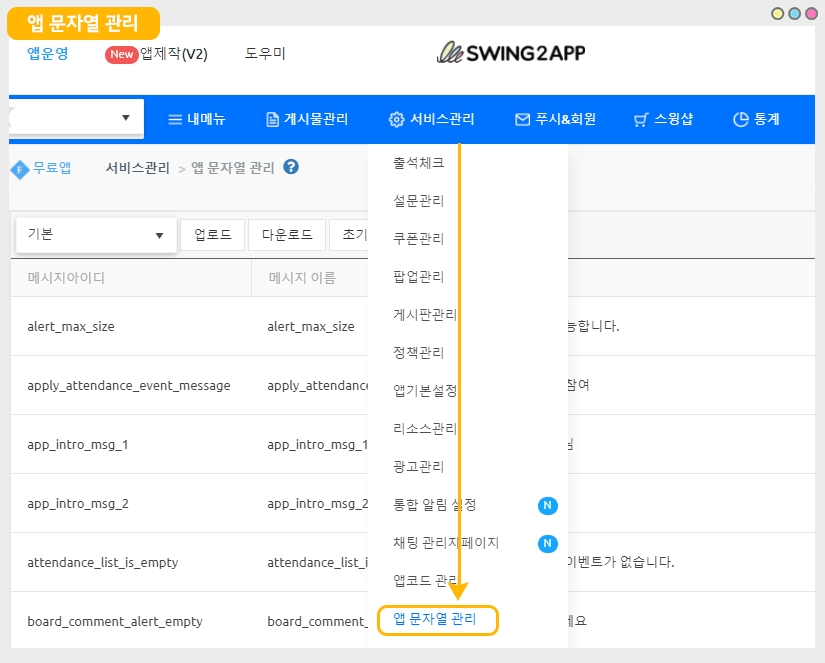
앱운영 페이지 → 서비스관리 → 앱 문자열 관리 페이지 이동합니다.
2)메시지 변경: 영문 수정
회원가입 페이지를 변경할텐데요. 한글로 셋팅된 앱 문구를 영어로 변경해볼게요~!
1)문구 전체 수정시

★ 앱 문구 전체를 수정할 경우 [다운로드] 버튼을 눌러서 엑셀파일로 받아주세요.
내용을 수정한 뒤 저장하고 [업로드]로 엑셀파일을 한번에 올려주시면 수월하게 작업을 하실 수 있습니다.
2)몇 개 문구만 선택 수정시

앱에 셋팅된 문구는 수없이 많기 때문에 모든 문구를 수정하지 않고 몇개 문구만 수정을 할 경우에는
*컨트롤(control) + F 버튼을 누르면 원하는 문구를 검색하여 찾을 수 있습니다!!
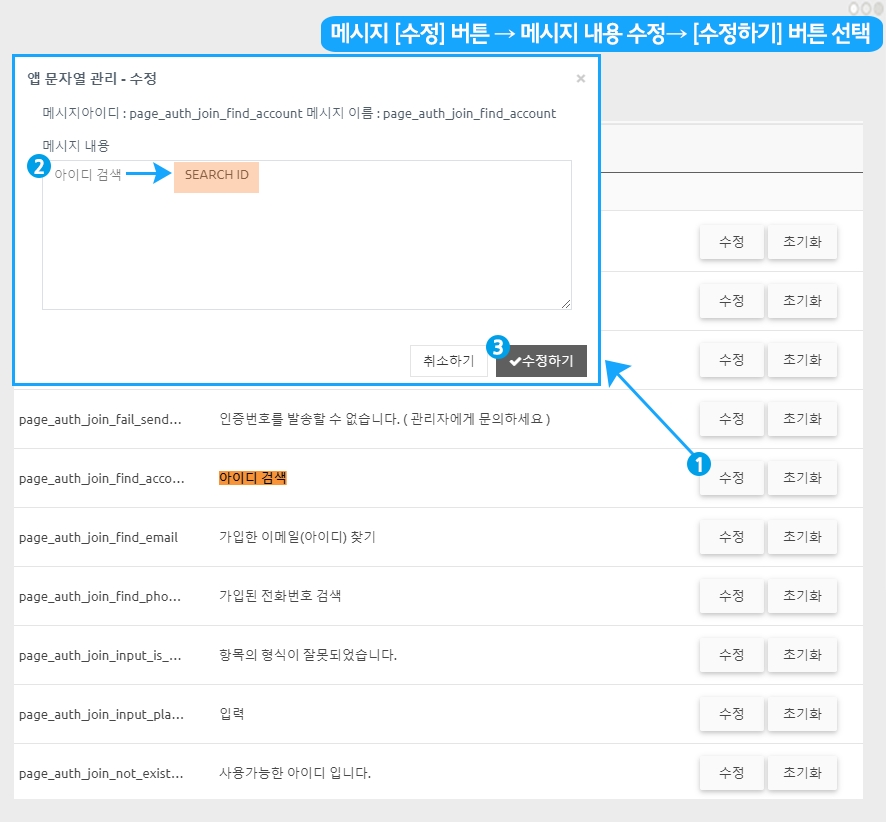
1) 메시지 내용에서 [수정] 버튼을 눌러주세요.
2) 문자열 수정 창에서 메시지 내용을 수정 한 뒤
3) [수정하기] 버튼을 눌러주시면 됩니다.
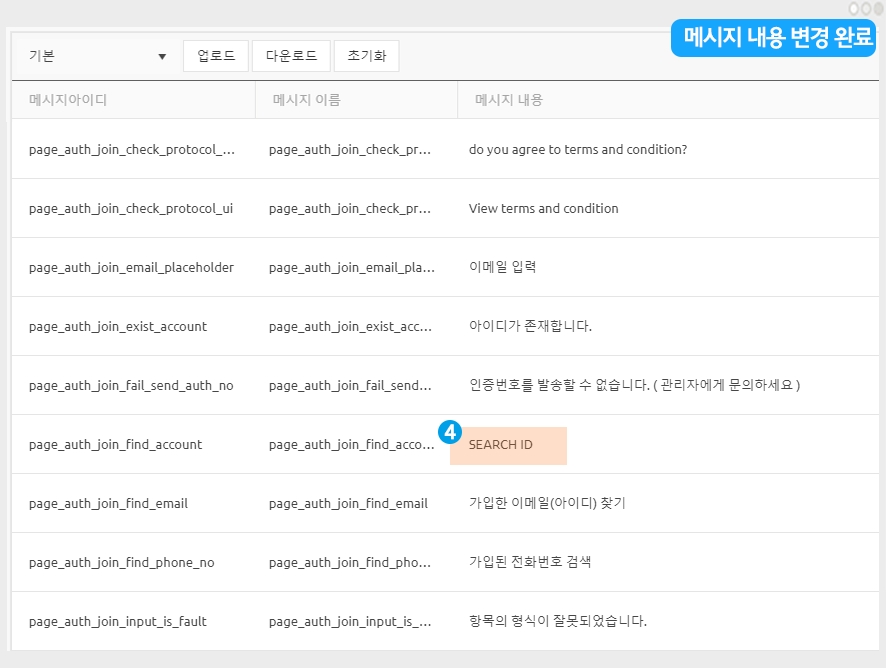
4) 메시지 내용이 변경된 것을 확인할 수 있습니다.

5) 앱제작 화면 이동 → [앱 업데이트] 버튼을 눌러서 앱 새버전으로 업데이트 해주세요.
*문구만 수정해서는 앱에 반영되지 않으며, 반드시 앱제작 페이지에서 새 버전으로 앱 업데이트 해주셔야 합니다.
3)앱 실행화면: 영문으로 수정된 문구 확인하기
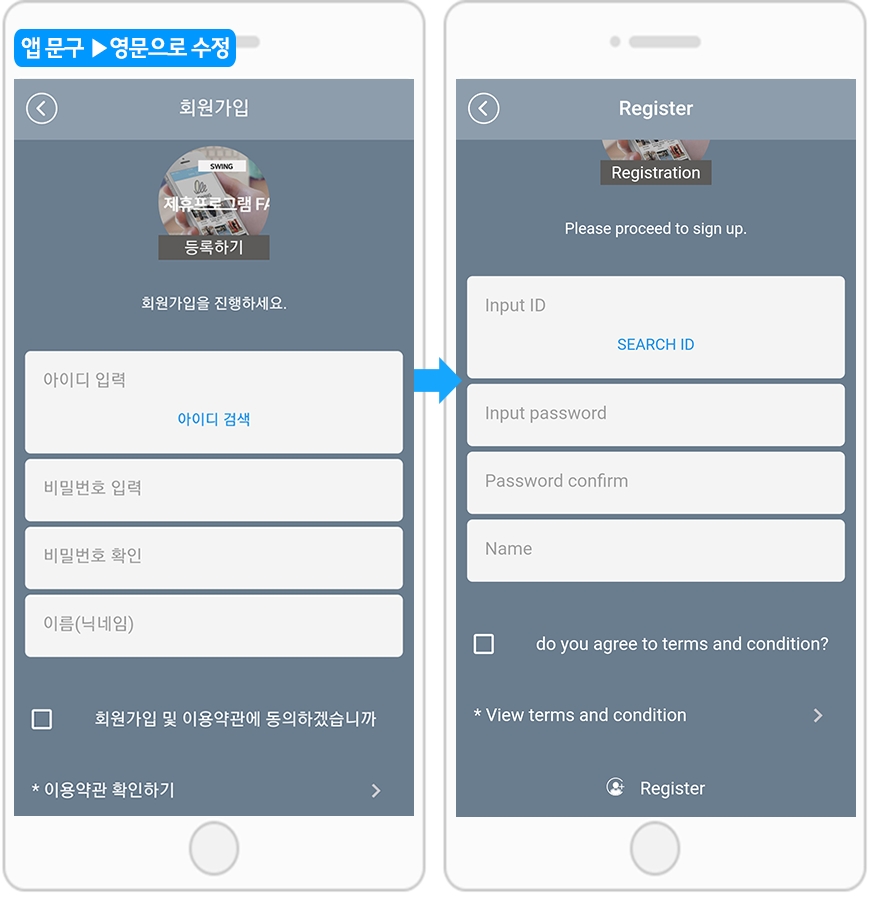
[앱 문자열 관리]에서 회원가입 페이지에서 표시되는 모든 문구를 영어로 변경했구요.
앱 재제작(업데이트) 하신 뒤 새 버전으로 확인하시면, 회원가입 페이지의 한국어 문구가 모두 영어로 변경된 것을 확인할 수 있습니다.
문구만 수정해서는 앱에 반영되지 않으며, 반드시 앱제작 페이지에서 새 버전으로 앱 업데이트 해주셔야 합니다.
2. 메시지 내용 수정하기
1)앱 문자열 관리 이동
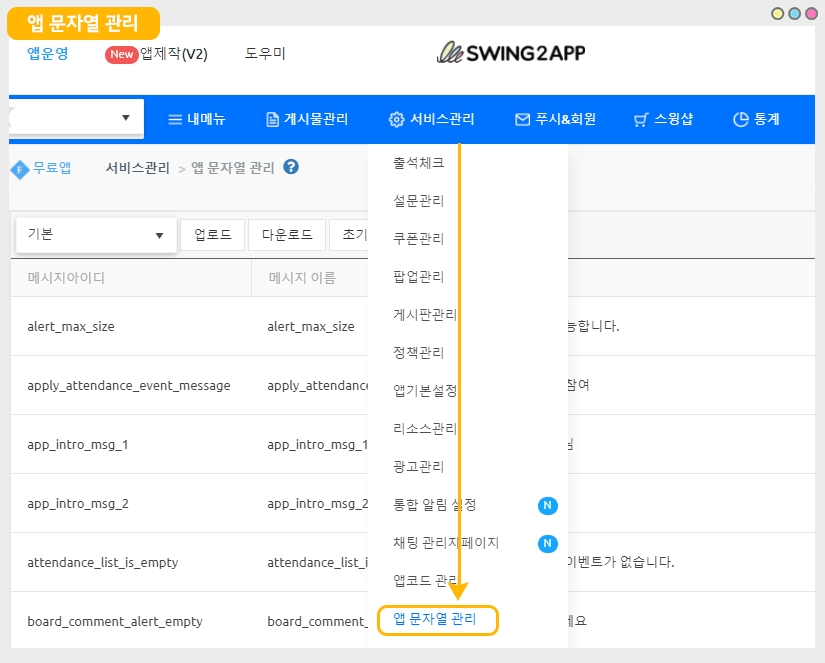
앱운영 페이지 → 서비스관리 → 앱 문자열 관리 페이지 이동합니다.
2)메시지 변경하기
이번에는 메시지 내용을 변경해볼게요. 리뷰 버튼에 사용되는 메시지를 변경해보겠습니다.
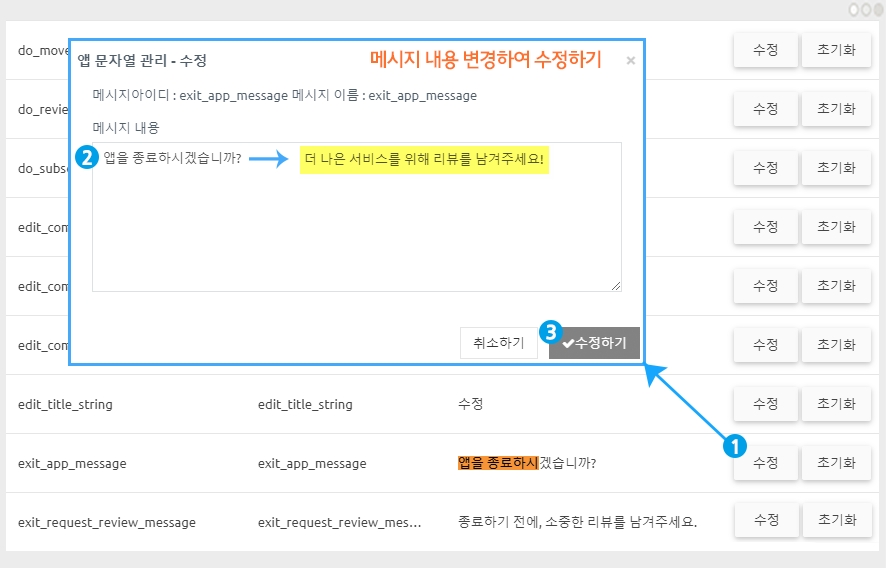
*리뷰 버튼에 표시되는 문구를 변경해볼게요~!
컨트롤(control) + F 버튼을 선택해서 수정하고자 하는 문자를 검색해주세요.
메시지 내용을 찾으면, 1)수정 버튼을 누른 뒤 2)메시지 내용을 원하는 내용으로 수정한 뒤 3)수정하기 버튼을 누르면 됩니다.
다시 앱제작 페이지로 이동하여 앱 업데이트 해주세요.
TIP. 움짤 이미지로 문자열 수정방법 확인하기
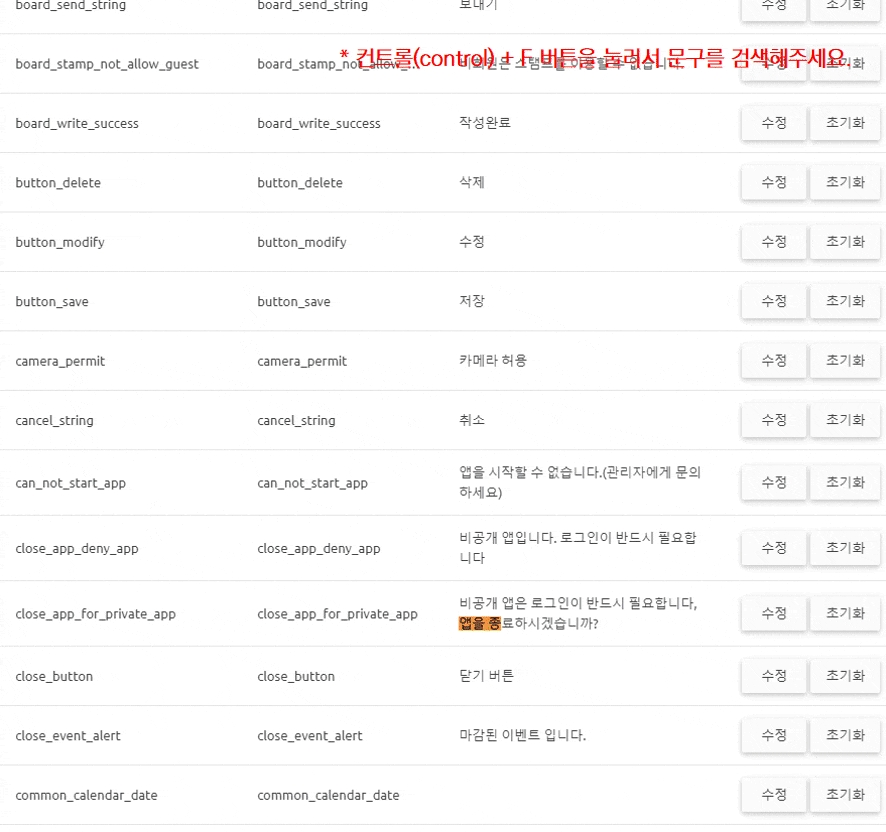
앱 업데이트

4)앱제작 화면 이동 → [앱 업데이트] 버튼을 눌러서 앱 새버전으로 업데이트 해주세요.
*문구만 수정해서는 앱에 반영되지 않으며, 반드시 앱제작 페이지에서 새 버전으로 앱 업데이트 해주셔야 합니다.
3)앱 실행화면: 수정된 문구 내용 확인하기
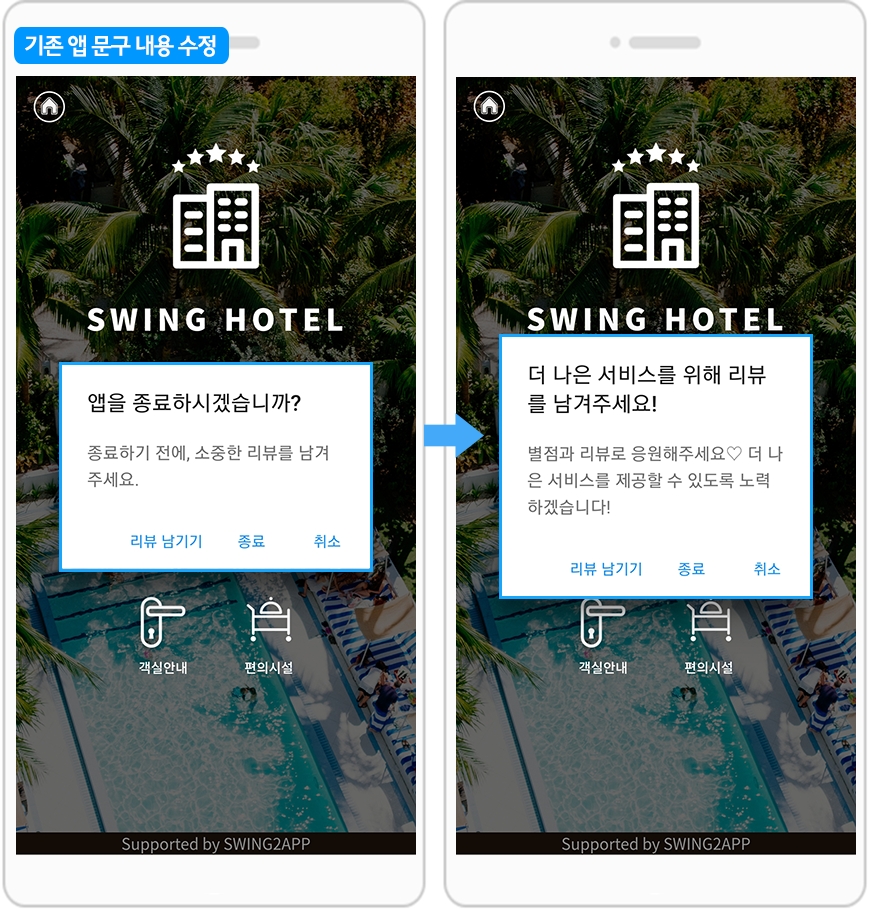
[앱 문자열 관리]에서 리뷰 버튼에서 표시되는 모든 문구 내용을 변경했구요.
앱 재제작(업데이트) 하신 뒤 새 버전으로 확인하시면, 리뷰 버튼에 표시되는 내용이 변경된 내용으로 수정된 것을 확인할 수 있습니다.
3. 운영 TIP
TIP1 컨트롤(control) + F 버튼
몇 개 단어만 수정할 경우 *컨트롤(control) + F 버튼을 누르면 내용을 검색하여 찾을 수 있습니다!!
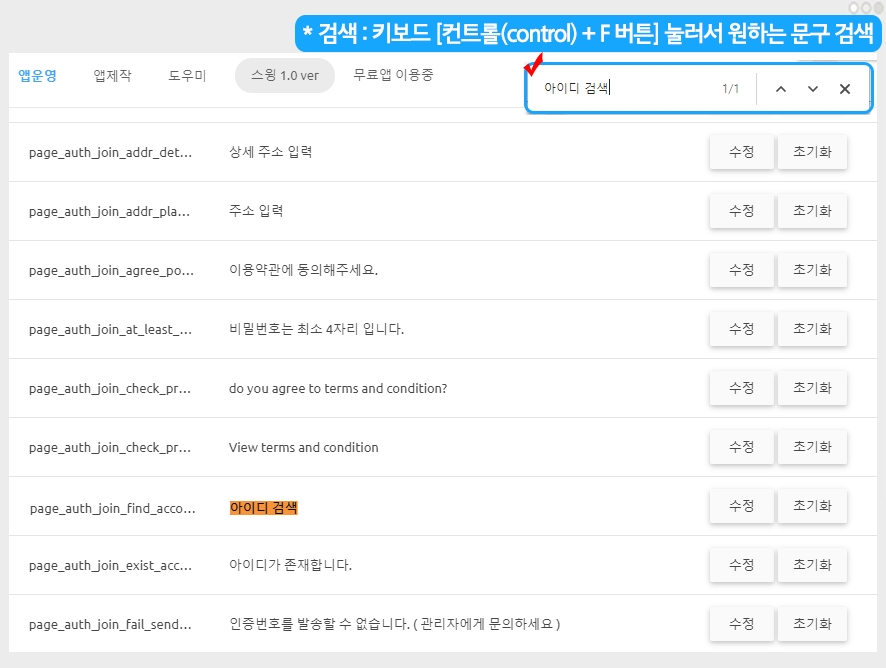
TIP2 앱 문구 전체 수정 [다운로드] 버튼 선택
앱 문구 전체를 수정할 경우 [다운로드] 버튼을 눌러서 엑셀파일로 받아주세요.
내용을 수정한 뒤 저장하고 [업로드]로 엑셀파일을 한번에 올려주시면 수월하게 작업을 하실 수 있습니다.
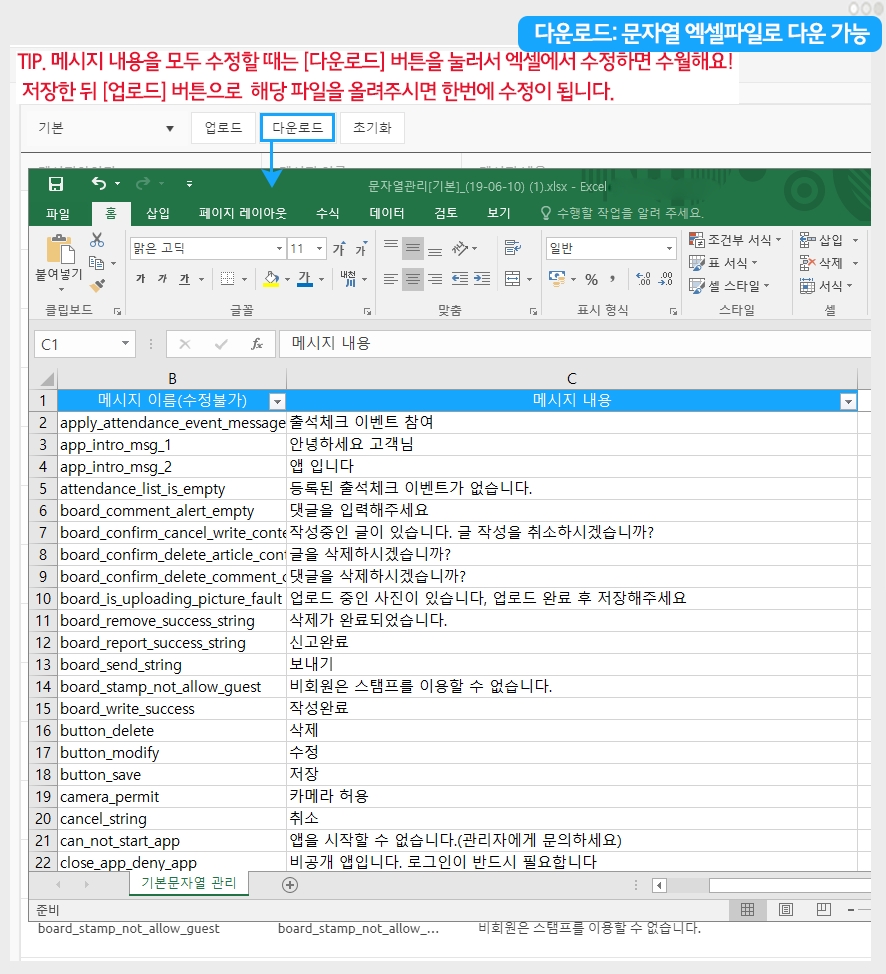
* 리뷰 버튼 이용방법은 아래 매뉴얼을 참고해주세요~!
앱에서 사용되는 모든 문구는 사용자가 직접 원하는 문구 내용으로 수정해서 사용할 수 있구요.
원하는 언어로도 변경해서 사용할 수 있습니다.
문구 수정이 필요할 경우 [앱 문자열 관리] 메뉴를 이용해주시기 바랍니다.
[안내사항]
앱에서 수정된 문구를 적용하기 위해서는 앱 업데이트가 필요합니다. (업데이트 필수)
문구 내용을 수정한 뒤 앱제작 – [앱 업데이트]를 해서 앱을 새버전으로 업데이트 하셔야 앱에도 수정 내용이 반영이 됩니다.
따라서 문자열 관리 화면에서 내용 수정을 모두 완료 하신 뒤 최종적으로 [앱 업데이트] 버튼을 눌러서 앱 업데이트를 해주시기 바랍니다.
*플레이스토어에 앱이 출시된 분들은 업데이트 유형 – 하드업데이트(재설치)를 선택해주세요.
플레이스토어는 소프트 업데이트(앱 재실행)를 허용하지 않기 때문에 하드 업데이트를 하신 뒤 플레이스토어 에 새로제작된 버전으로 업데이트 해주셔야 합니다.
무료버전 이용중이거나, 앱스토어만 이용하시는 분들은 소프트 업데이트를 하셔도 괜찮습니다.
Last updated